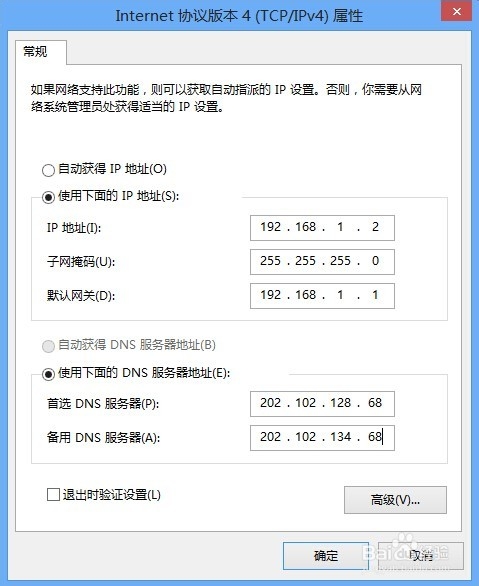1、进入Windows8系统后,右键点击开始菜单的图标,然后在弹出菜单中选择“网络连接”菜单项

2、在打开的网络连接窗口中,可以看到本地连接与宽带连接图标

3、右键点击本地连接图标,然后在弹出菜单中选择“属性”菜单项
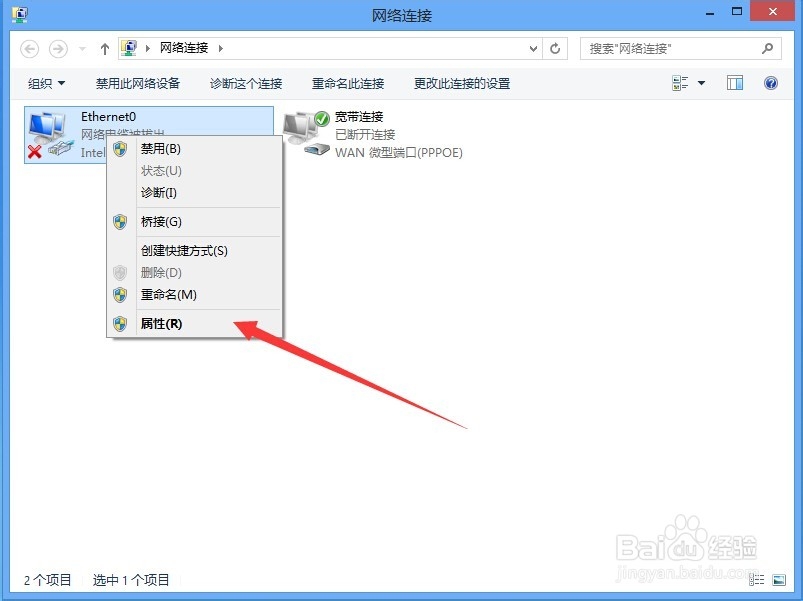
4、在打开的网卡设置窗口,拖动右侧的滚动条,找到Internet协议4(TCP/IPV4)一项,然后双击该项
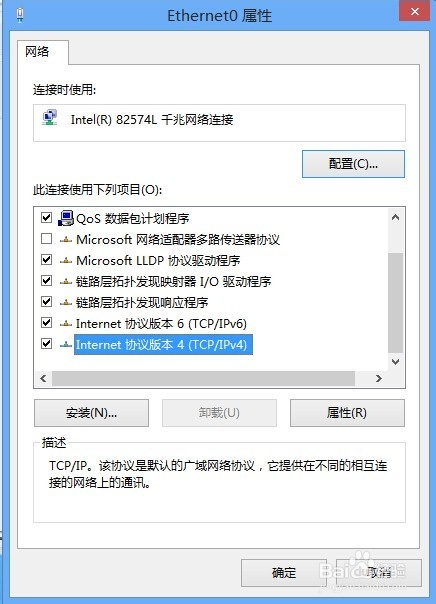
5、打开Internet协议4(TCP/IP外狒芙梨V4)属性窗口,系统默认IP与DNS都是自动获取,我们选择“使用下面的IP地址”项

6、分别输入IP地址,子网掩码与网关,同时设置下面的DNS地址,最后点击确定按钮保存退出。